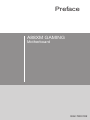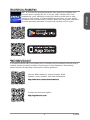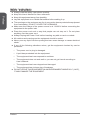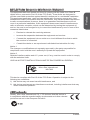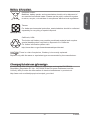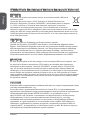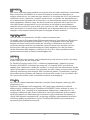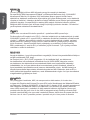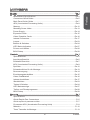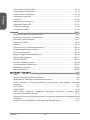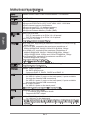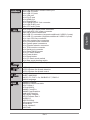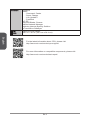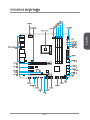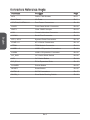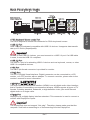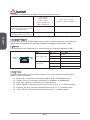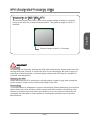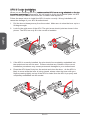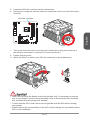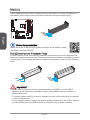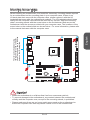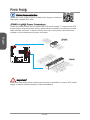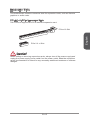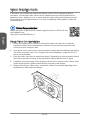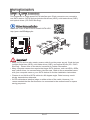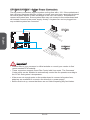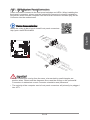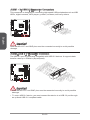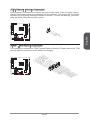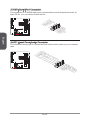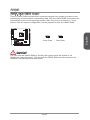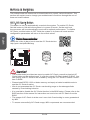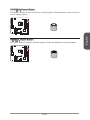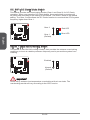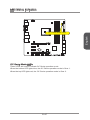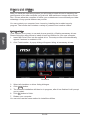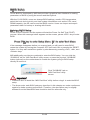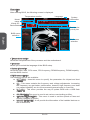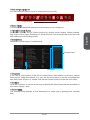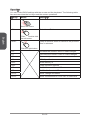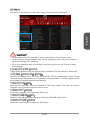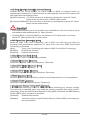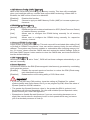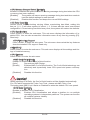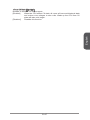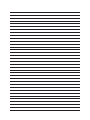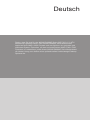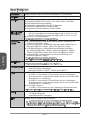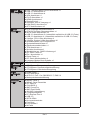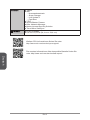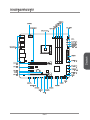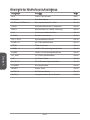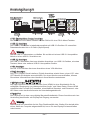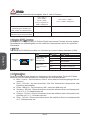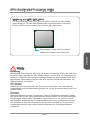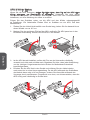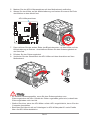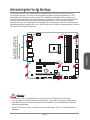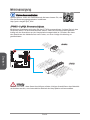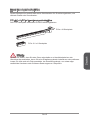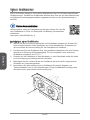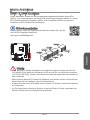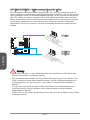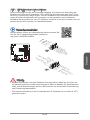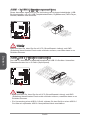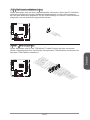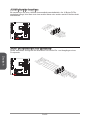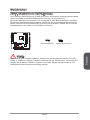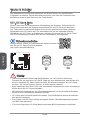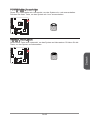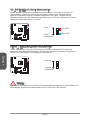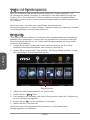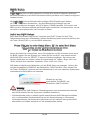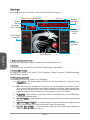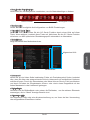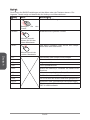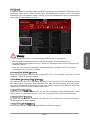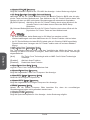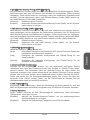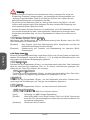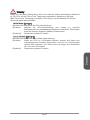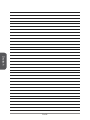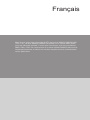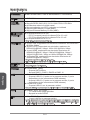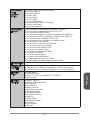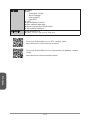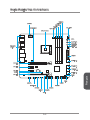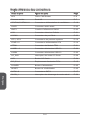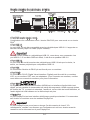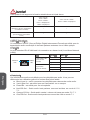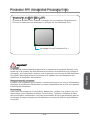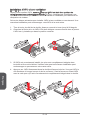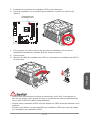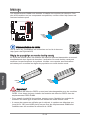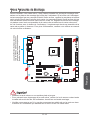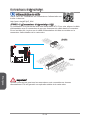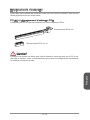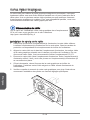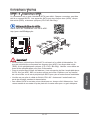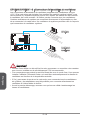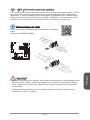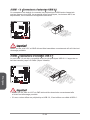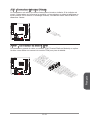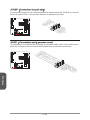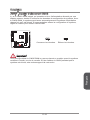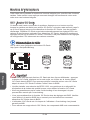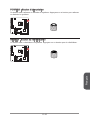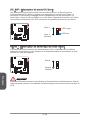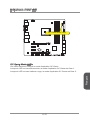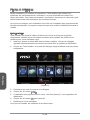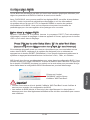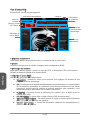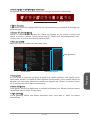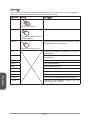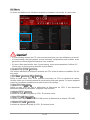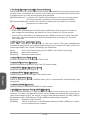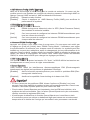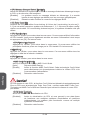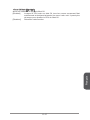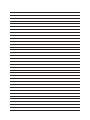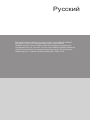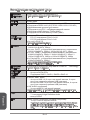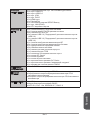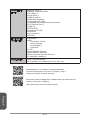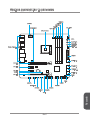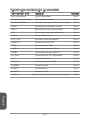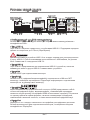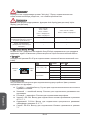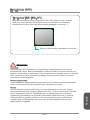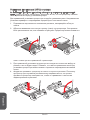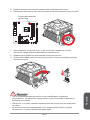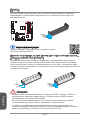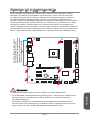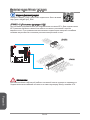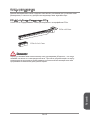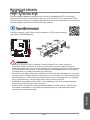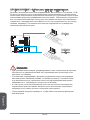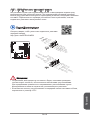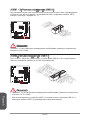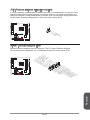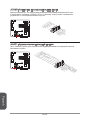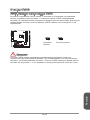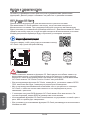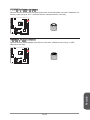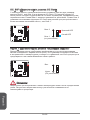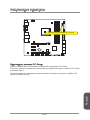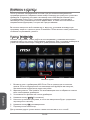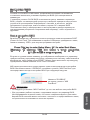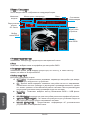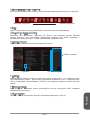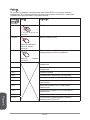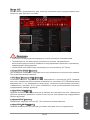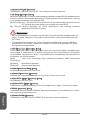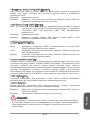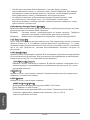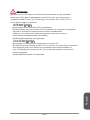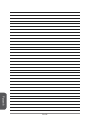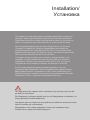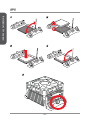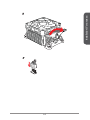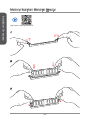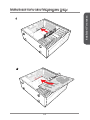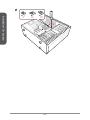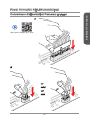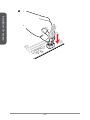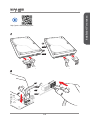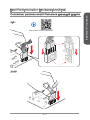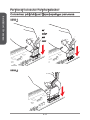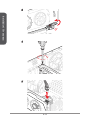MSI A88XM GAMING Le manuel du propriétaire
- Catégorie
- Cartes mères
- Taper
- Le manuel du propriétaire
Ce manuel convient également à
La page est en cours de chargement...
La page est en cours de chargement...
La page est en cours de chargement...
La page est en cours de chargement...
La page est en cours de chargement...
La page est en cours de chargement...
La page est en cours de chargement...

viii
Preface
Preface
WEEE (Waste Electrical and Electronic Equipment) Statement
ENGLISH
To protect the global environment and as an environmentalist, MSI must
remind you that...
Under the European Union (“EU”) Directive on Waste Electrical and
13, 2005, products of “electrical and electronic equipment” cannot be
discarded as municipal wastes anymore, and manufacturers of covered
electronic equipment will be obligated to take back such products at the end of their
useful life. MSI will comply with the product take back requirements at the end of life
of MSI-branded products that are sold into the EU. You can return these products to
local collection points.
DEUTSCH
Gemäß der Richtlinie 2002/96/EG über Elektro- und Elektronik-Altgeräte dürfen
Elektro- und Elektronik-Altgeräte nicht mehr als kommunale Abfälle entsorgt werden.
MSI hat europaweit verschiedene Sammel- und Recyclingunternehmen beauftragt,
die in die Europäische Union in Verkehr gebrachten Produkte, am Ende seines
Zeitpunkt ausschliesslich an einer lokalen Altgerätesammelstelle in Ihrer Nähe.
FRANÇAIS
Au sujet de la directive européenne (EU) relative aux déchets des équipement
que les produits électriques et électroniques ne peuvent être déposés dans les
les points de collecte.
La page est en cours de chargement...
La page est en cours de chargement...
La page est en cours de chargement...
La page est en cours de chargement...
La page est en cours de chargement...
La page est en cours de chargement...
La page est en cours de chargement...
La page est en cours de chargement...
La page est en cours de chargement...
La page est en cours de chargement...
La page est en cours de chargement...
La page est en cours de chargement...
La page est en cours de chargement...
La page est en cours de chargement...
La page est en cours de chargement...
La page est en cours de chargement...
La page est en cours de chargement...
La page est en cours de chargement...
La page est en cours de chargement...
La page est en cours de chargement...
La page est en cours de chargement...
La page est en cours de chargement...
La page est en cours de chargement...
La page est en cours de chargement...
La page est en cours de chargement...
La page est en cours de chargement...
La page est en cours de chargement...
La page est en cours de chargement...
La page est en cours de chargement...
La page est en cours de chargement...
La page est en cours de chargement...
La page est en cours de chargement...
La page est en cours de chargement...
La page est en cours de chargement...
La page est en cours de chargement...
La page est en cours de chargement...
La page est en cours de chargement...
La page est en cours de chargement...
La page est en cours de chargement...
La page est en cours de chargement...
La page est en cours de chargement...
La page est en cours de chargement...
La page est en cours de chargement...
La page est en cours de chargement...
La page est en cours de chargement...
La page est en cours de chargement...
La page est en cours de chargement...
La page est en cours de chargement...
La page est en cours de chargement...
La page est en cours de chargement...
La page est en cours de chargement...
La page est en cours de chargement...
La page est en cours de chargement...
La page est en cours de chargement...
La page est en cours de chargement...
La page est en cours de chargement...
La page est en cours de chargement...
La page est en cours de chargement...
La page est en cours de chargement...
La page est en cours de chargement...
La page est en cours de chargement...
La page est en cours de chargement...
La page est en cours de chargement...
La page est en cours de chargement...
La page est en cours de chargement...
La page est en cours de chargement...
La page est en cours de chargement...
La page est en cours de chargement...
La page est en cours de chargement...
La page est en cours de chargement...
La page est en cours de chargement...
La page est en cours de chargement...
La page est en cours de chargement...
La page est en cours de chargement...
La page est en cours de chargement...
La page est en cours de chargement...
La page est en cours de chargement...
La page est en cours de chargement...
La page est en cours de chargement...
La page est en cours de chargement...

Merci d’avoir choisi une carte mère M-ATX de la série A88XM GAMING (MS-
7903 v1.X). La série A88XM GAMING est basée sur le chipset AMD
®
A88X
AMD
®
FM2+/ FM2, les cartes mères de la série A88XM GAMING délivrent de
qu’aux particuliers.

Français
Fr-2
Processeur AMD Socket FM2+/ FM2 A-Series/Athlon™ Processeurs
Chipset AMD A88X
Mémoire
supportée
Architecture mémoire double canal
Emplacement
d’extension
2x emplacements PCIe x16
-
-
2x emplacements PCIe 2.0 x1
* Seuls FM2+ processeurs support PCIe 3.0
Graphiques 1x port VGA, supportant une résolution maximum de 1920x1200
1x port DVI-D, supportant une résolution maximum de
1x port HDMI, supportant une résolution maximum de
1x DisplayPort, supportant une résolution maximum de
4096x2160@24HZ, 24bpp**
* Seulement supporté en utilisant le FM2+ APU.
Multi-GPU
Support
Support 2-Way AMD
®
CrossFire
TM
Technology*
* Support Windows 7 et Windows 8.
Stockage Chipset AMD
®
A88X
- 8x ports SATA 6Gb/s
- Support RAID 0, RAID1, RAID5 et RAID 10
USB Chipset AMD
®
A88X
- 4x ports USB 3.0 (2 ports sur le panneau arrière, 2 ports
disponibles via les connecteurs USB internes)
- 8x ports USB 2.0 (2 ports sur le panneau arrière, 6 ports
disponibles via les connecteurs USB internes)
Chipset VIA VL806
- 2x ports USB 3.0 sur le panneau arrière*
* Ces ports USB 3.0 ne prennent pas en prise la fonction de récupération M-Flash.
Audio Realtek
®
ALC1150 Codec
-
- Support la sortie S/PDIF
LAN Killer E2205 Gigabit LAN contrôleur*
- 1x port LAN sur le panneau arrière
* Le Killer Network Manager n’est actuellement diponible que pour Windows 7 et Windows
8. Les pilotes pris en charge pour d’autres systèmes d’exploitation seront disponible sur

Français
Fr-3
Connecteurs
sur le
panneau
arrière
1x port PS/2 combo clavier/ souris
2x ports USB 2.0
4x ports USB 3.0
1x port VGA
1x port DVI-D
1x port HDMI
1x port DisplayPort
1x connecteur S/PDIF-Out optique
1x port LAN (RJ45)
6x prises audio OFC
Connecteurs
internes
1x connecteur d’alimentation principal 24-pin ATX
1x connecteur d’alimentation 8-pin ATX 12V
8x connecteurs SATA 6Gb/s
3x connecteurs USB 2.0 (support 6 autres ports USB 2.0)
1x connecteur USB 3.0 (support 2 autres ports USB 3.0)
1x connecteur de ventilateur CPU 4-pin
2x connecteurs de ventilateur de système 4-pin
1x connecteur audio avant
2x connecteurs panneau de système
1x connecteur intrusion châssis
1x connecteur de module TPM
1x connecteur de port Série
1x bouton OC Genie
1x bouton d’alimentation
1x bouton de réinitialisation
1x interrupteur du mode OC Genie
1x interrupteur de démarrage du mode ralenti
I/O Contrôleur Fintek 71878 Contrôleur Chip
Moniteur de
matériel
Détection de la température du CPU/ du système
Détection de la vitesse du ventilateur du CPU/ du système
Le contrôle de la vitesse du ventilateur du CPU/ du système
Fonctions
BIOS
UEFI AMI BIOS
ACPI 5.0, PnP 1.0a, SM BIOS 2.7, DMI 2.0
Multi-langue
Fonctions
spéciales
Military Class 4
Military Class Essentials
OC Genie 4
Click BIOS 4
AMD CrossFire
AMD Dual Graphics
4K UHD Support
4 Display Outputs
PCI Express Gen 3
USB 3.0
SATA 6Gb/s
Command Center
Fast Boot
Live Update 5
M-Flash

Français
Fr-4
Logiciel Pilotes
MSI
- Command Center
- Super Charger
- Live Update 5
- Fast Boot
7-ZIP
Sound Blaster Cinema
Killer Network Manager
Norton Internet Security Solution
Trend Micro SafeSync
Dimension Dimensions ATX
9.6 in. x 9.6 in. (24.4 cm x 24.4 cm)
http://www.msi.com/service/cpu-support/
visiter
http://www.msi.com/service/test-report/

Français
Fr-5
Guide Rapide Des Connecteurs
Panneau
arrière
APU Socket
CPUFAN
DIMM2
JUSB1
JPWR1
SATA1_2
JAUD1
PCI_E1
JUSB3
JTPM1
DIMM1
JPWR2
JCI1
SYSFAN1
JBAT1
SATA5_6
JUSB2
PCI_E2
PCI_E3
PCI_E4
SYSFAN2
JUSB4
JCOM1
SATA3_4
SATA7_8
SLOW_1
RESET1
POWER1
OC1
OC_SW1
DIMM3
DIMM4
JFP1
JFP2

Français
Fr-6
Guide référence des connecteurs
Noms de ports Types des ports Page
APU FM2+/ FM2 Socket Fr-9
Panneau arrière Ports I/O Fr-7
CPUFAN,SYSFAN1~2 Connecteurs d'alimentation de ventilateurs Fr-18
JAUD1 Connecteur audio avant Fr-22
JBAT1 Cavalier d’effacement CMOS Fr-23
JCI1 Connecteur Intrusion Châssis Fr-21
JCOM1 Connecteur de port Série Fr-22
JFP1, JFP2 Connecteurs de panneau système Fr-19
JPWR1~2 Connecteurs d'alimentation ATX Fr-14
JTPM1 Connecteur de Module TPM Fr-21
JUSB4 Connecteur d'extension USB 3.0 Fr-20
OC_SW1 Interrupteur du mode OC Genie Fr-26
OC1 Bouton OC Genie Fr-24
PCI_E1~4 Emplacement d'extension PCIe Fr-15
POWER1 Bouton d’alimentation Fr-25
RESET1 Bouton de réinitialisation Fr-25
SATA1~8 Connecteurs SATA Fr-17
SLOW_1 Interrupteur de démarrage du mode ralenti Fr-26

Français
Fr-7
Guide rapide du panneau arrière
Port PS/2 combo clavier / souris
Combinaison d'un connecteur souris / clavier DIN PS/2 pour une souris ou un clavier
PS/2
®
.
Port USB 3.0
Le port USB 3.0 est rétro-compatible avec les périphériques USB 2.0. Il supporte un
Important
port USB 3.0. Si un câble USB est utilisé, il doit être compatible USB 3.0.
Port USB 2.0
souris, ou d’autres périphériques compatibles USB 2.0.
Port VGA
Le connecteur féminin de DB15-pin est fournit pour un moniteur.
Port DVI-D
vous référer au manuel du moniteur pour plus d'information.
Port HDMI
®
digital, qui est capable de transmettre les trains décompressés. HDMI supporte toutes
l’audio digital de multi-canaux sur le câble simple en plus.
DisplayPort
Important
connexion ou la déconnexion du port DisplayPort.
Ligne-In
Ligne-Out
MicPort USB 3.0
Port LAN
Port PS/2 Combo
clavier/ souris
Port USB 2.0
Port HDMI
Port VGA
Port DVI-D
Port USB 3.0
DisplayPort
RS-Out
CS-Out
SS-Out
S/PDIF-Out
optique

Français
Fr-8
Important
Cette plate-forme supporte la fonction double-écran et triple-écran.
VGA + DVI-D /
VGA + HDMI /
DVI-D + HDMI /
DVI-D + DisplayPort /
HDMI + DisplayPort
VGA + DVI-D + HDMI /
DVI-D + HDMI + DisplayPort
Mode étendu
(Etendre le PC sur un deuxième
ou troisième moniteur)
Mode clone
(Les moniteurs ont le même
écran)
S/PDIF-Out optique
Ce connecteur S/PDIF (Sony et Philips Digital Interconnect Format) est utilisé pour la
Port LAN
(LAN)).
LINK/ACT
LED
SPEED
LED
LED Etat de LED Description
Link/ Activity LED
(LED de lien/
activité)
Eteint Non relié
Jaune Relié
Clignote Activité de donnée
Speed LED
(LED de vitesse)
Eteint Débit de 10 Mbps
Vert Débit de 100 Mbps
Orange Débit de 1 Gbps
Ports Audio
Vert-Ligne Out : est utilisé pour un haut-parleur ou un casque.
Rose-Mic : est utilisé pour un microphone.
Noir-RS-Out : Sortie audio haut-parleurs surround arrières en mode 4/ 5.1/
7.1.
Orange-CS-Out : Sortie audio centre / caisson de basse en mode 5.1/ 7.1.
Gris-SS-Out : Sortie audio haut-parleurs surround de côté en mode 7.1.

Français
Fr-9
Important
toujours que le système de refroidissement fonctionne correctement pour protéger le
d’améliorer la dissipation de la chaleur.
Remplacement du processeur
la sécurité du processeur.
Overclocking
du produit.
Le triangle d'or est l'indicateur Pin 1
Introduction du FM2/ FM2+ APU
La surface de FM2+ APU possède un triangle d'or pour assister l'alignement du
CPU sur la carte mère correctement. Le triangle d'or est l'indicateur Pin 1.
Processeur APU (Accelerated Processing Units)

Français
Fr-10
Installation d'APU et son ventilateur
couche d’enduit thermique sur l'APU avant d’installer le ventilateur pour améliorer la
dissipation de chaleur.
mauvaise installation peut endommager votre APU et la carte mère.
L'APU ne s’y installe que dans le position correcte.
3. Si l'APU est correctement installé, les pins sont complètement intégrés dans
endommager en permanence votre carte mère.
avec la main pour qu’il soit correctement et complètement intégré dans la douille.

Français
Fr-11
d’abord.
Important
oeil sur vos doigts, parce qu’une fois que le crochet de sécurité est déconnecté du
système.
sur l’installation du ventilateur d'APU.
Connecteur de
ventilateur APU
la carte mère.

Français
Fr-12
Mémoire
com/service/test-report/
DIMM1
DIMM2
DIMM3
DIMM4
Démonstration de vidéo
Voir le vidéo sur l'installation des mémoires sur le site ci-dessous.
http://youtu.be/76yLtJaKlCQ
Règle de population en mode double canal
En mode de double canal, les modules de mémoire peuvent transmettre et recevoir
simultanément deux lignes de données. L’activation du mode double canal peut
suivantes pour connaître les règles de population en mode double canal.
DIMM2
DIMM4
DIMM1
DIMM2
DIMM3
DIMM4
Important
Les modules de mémoire DDR3 ne sont pas interchangeables avec les modules
emplacements DDR3 DIMM.
mémoire du même type et de la même densité en mode double canal.
A cause des ressources utilisées par le chipset, le système ne détectera que
installés avec des modules de mémoire de 16GB.

Français
Fr-13
Trous Taraudés de Montage
Avant d’installer votre carte mère, il faut d’abord installer les socles de montage néce
saires sur le plateau de montage du boîtier de l’ordinateur. Si le boîtier de l’ordinateur
celui qui est fournit dans la boîte de la carte. Le panneau Entrée/ Sortie arrière doit se
les vis fournies avec le boitier de l’ordinateur. L’emplacement des trous taraudés de la
de votre boîtier ordinateur.
Important
la carte mère et le boîtier de l’ordinateur hormis les socles de montage.
Les ports Entrée/ Sortie doivent être
vers l’arrière du boîtier. Ils doivent
s’aligner avec les trous du panneau
Entrée/ Sortie arrière.

Français
Fr-14
Connecteurs d’alimentation
Démonstration de vidéo
Voir le vidéo sur l’installation des connecteurs d’alimentation sur
le site ci-dessous.
http://youtu.be/gkDYyR_83I4
JPWR1~2 : Connecteur d'alimentation ATX
Si ceci est bien fait, la pince sur le câble d’alimentation doit être accrochée sur le
connecteur d’alimentation de la carte mère.
13.+3.3V
1.+3.3
V
14.-12V
2.+3.3V
15.Ground
3.Ground
16.PS-ON#
4.+5V
17.Ground
5.Ground
18.Ground
6.+5V
19.Ground
7.Ground
22.+5V
10.+12V
20.Res
8.PWR OK
23.+5V
11. +12 V
21.+5V
9.5VSB
24.Ground
12.+3.3V
7.+12V
3.
Ground
5.+12V
1.
Ground
8.+12V
4
.Ground
6.+12V
2.Ground
JPWR2
JPWR1
Important

Français
Fr-15
Emplacements d’extension
Cette carte mère contient de nombreux ports pour les cartes d’extension, tels que les
cartes graphiques ou les cartes audio.
PCI_E1~4 : Emplacement d’extension PCIe
L'emplacement PCIe supporte l'interface de carte d'extension PCIe.
Emplacement PCIe x16
Emplacement PCIe 2.0 x1
Important
du matériel ou logiciel ajoutés.

Français
Fr-16
Cartes Vidéo/ Graphiques
La carte mère peut utiliser la partie graphique intégrée au processeur, mais peut
également utiliser une carte vidéo distincte installée sur un port d’extension de la
carte mère. Une ou plusieurs cartes vidéo ajoutées peuvent améliorer fortement
la performance graphique du système. Pour une compatibilité parfaite, nous vous
recommandons d’utiliser des cartes graphiques MSI.
Démonstration de vidéo
Voir le vidéo sur l’installation d’une carte graphique dans l’emplacement
PCIe x16 avec verrou papillon sur le site ci-dessous.
http://youtu.be/mG0GZpr9w_A
Installation de simple carte vidéo
1. Déterminer quelle sorte d’emplacement(s) d’extension la carte vidéo utilisera.
2.
de la carte graphique orientés vers l’exterieur du boîtier de l’ordinateur. En cas
d'une seule carte vidéo, il est recommandé d'utiliser l'emplacement PCI_E1.
3.
d’extension utilisé, il doit y avoir des pinces sur l’emplacement(s) d’extension qui
se verrouillent en place.
4.
l’ordinateur. Certaines cartes vidéo exigent un câble venant directement de
l’alimentation.
5.

Français
Fr-17
Connecteurs internes
SATA1~8 : Connecteurs SATA
Ce connecteur est un port d’interface SATA haut débit. Chaque connecteur peut être
état solide (SSD), et lecteurs optiques (CD/ DVD/ Blu-Ray).
Démonstration de vidéo
Voir le vidéo sur l’installation d’un SATA HDD.
http://youtu.be/RZsMpqxythc
SATA6
SATA5
SATA8
SATA7
SATA2
SATA1
SATA4
SATA3
Important
De nombreux périphériques Sérial ATA ont besoin d’un câble d’alimentation. Ce
type de périphériques comprend les disques durs (HDD), les disque état solide
manuel des périphériques pour plus d’information.
de votre boîtier ou de votre périphérique SATA pour plus d’instructions d’installation.
perte de données pendant la transmission.
Les câbles SATA en ont des prises identiques sur chaque côté. Néanmoins, il est
recommandé de connecter la prise plate sur la carte mère pour un gain d’espace.

Français
Fr-18
CPUFAN,SYSFAN1~2 : Connecteur d’alimentation du ventilateur
Les connecteurs d’alimentation du ventilateur supportent les ventilateurs de type
+12V. Si la carte mère est équipée d’un moniteur du matériel système intégré, vous
quel connecteur de ventilateur système.
1.Ground
2.Speed Contro
l
3.Sense
4.NC
1.Ground
2.+12V
3.Sense
4.Speed Contro
l
CPUFAN
SYSFAN1/
SYSFAN2
Important
pour trouver ventilateurs de refroidissement CPU recommandés.
installer l’utilitaire Command Center qui contrôlera automatiquement la vitesse du
ventilateur en fonction de la température actuelle.
du système, des adaptateurs sont disponibles pour connecter directement un
lames de ventilateurs.

Français
Fr-19
JFP1, JFP2 : Connecteur panneau système
Ces connecteurs se connectent aux interrupteurs et LEDs du panneau avant. Le JFP1
est conforme au guide de conception de la connectivité Entrée/sortie du panneau
avant Intel
®
Démonstration de vidéo
Voir le vidéo pour l’installation des connecteurs du panneau
avant.
http://youtu.be/DPELIdVNZUI
1.+
3.-
10.No Pin
5.-
Reset S
witch
HDD LE
D
P
ower Switch
P
ower LED
7.+
9.Reserved
8.-
6.+
4.-
2.+
JFP1
1.Ground
3.Suspend LE
D
5.Power LE
D
7.No Pin
8.+
6.-
4.+
2.-
Buzzer
S
peaker
JFP2
Important
Sur les branchements du boîtiers, les broches marquées par de petits triangles sont
au M-Connector en option pour déterminer la bonne orientation et la position des
connecteurs.
La majorité des connecteurs sur le panneau avant du boîtier d’ordinateur sont
La page est en cours de chargement...
La page est en cours de chargement...
La page est en cours de chargement...
La page est en cours de chargement...
La page est en cours de chargement...
La page est en cours de chargement...
La page est en cours de chargement...
La page est en cours de chargement...
La page est en cours de chargement...
La page est en cours de chargement...
La page est en cours de chargement...
La page est en cours de chargement...
La page est en cours de chargement...
La page est en cours de chargement...
La page est en cours de chargement...
La page est en cours de chargement...
La page est en cours de chargement...
La page est en cours de chargement...
La page est en cours de chargement...
La page est en cours de chargement...
La page est en cours de chargement...
La page est en cours de chargement...
La page est en cours de chargement...
La page est en cours de chargement...
La page est en cours de chargement...
La page est en cours de chargement...
La page est en cours de chargement...
La page est en cours de chargement...
La page est en cours de chargement...
La page est en cours de chargement...
La page est en cours de chargement...
La page est en cours de chargement...
La page est en cours de chargement...
La page est en cours de chargement...
La page est en cours de chargement...
La page est en cours de chargement...
La page est en cours de chargement...
La page est en cours de chargement...
La page est en cours de chargement...
La page est en cours de chargement...
La page est en cours de chargement...
La page est en cours de chargement...
La page est en cours de chargement...
La page est en cours de chargement...
La page est en cours de chargement...
La page est en cours de chargement...
La page est en cours de chargement...
La page est en cours de chargement...
La page est en cours de chargement...
La page est en cours de chargement...
La page est en cours de chargement...
La page est en cours de chargement...
La page est en cours de chargement...
La page est en cours de chargement...
La page est en cours de chargement...
La page est en cours de chargement...
La page est en cours de chargement...
La page est en cours de chargement...
La page est en cours de chargement...
La page est en cours de chargement...
La page est en cours de chargement...
La page est en cours de chargement...
La page est en cours de chargement...
La page est en cours de chargement...
La page est en cours de chargement...
La page est en cours de chargement...
La page est en cours de chargement...
La page est en cours de chargement...
La page est en cours de chargement...
La page est en cours de chargement...
La page est en cours de chargement...
-
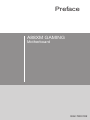 1
1
-
 2
2
-
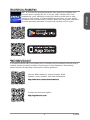 3
3
-
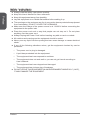 4
4
-
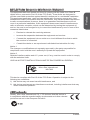 5
5
-
 6
6
-
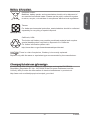 7
7
-
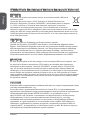 8
8
-
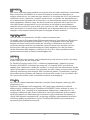 9
9
-
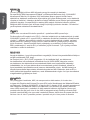 10
10
-
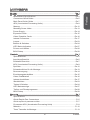 11
11
-
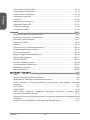 12
12
-
 13
13
-
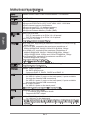 14
14
-
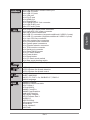 15
15
-
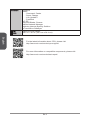 16
16
-
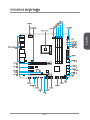 17
17
-
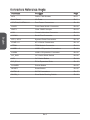 18
18
-
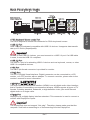 19
19
-
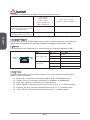 20
20
-
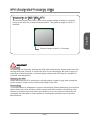 21
21
-
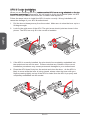 22
22
-
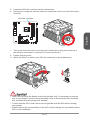 23
23
-
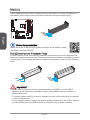 24
24
-
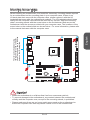 25
25
-
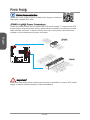 26
26
-
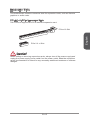 27
27
-
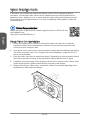 28
28
-
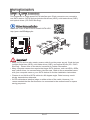 29
29
-
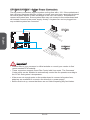 30
30
-
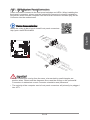 31
31
-
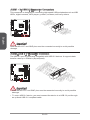 32
32
-
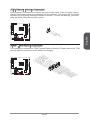 33
33
-
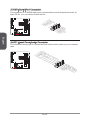 34
34
-
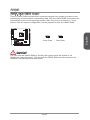 35
35
-
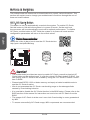 36
36
-
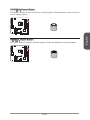 37
37
-
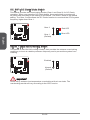 38
38
-
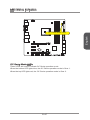 39
39
-
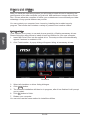 40
40
-
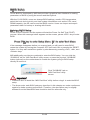 41
41
-
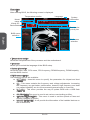 42
42
-
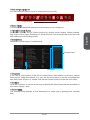 43
43
-
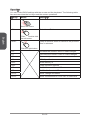 44
44
-
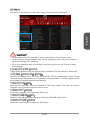 45
45
-
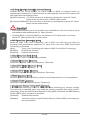 46
46
-
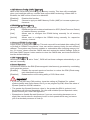 47
47
-
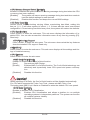 48
48
-
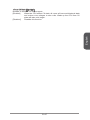 49
49
-
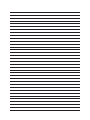 50
50
-
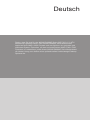 51
51
-
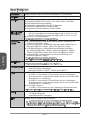 52
52
-
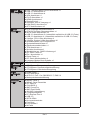 53
53
-
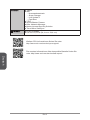 54
54
-
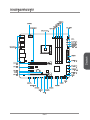 55
55
-
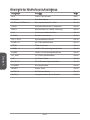 56
56
-
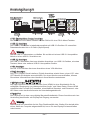 57
57
-
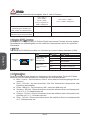 58
58
-
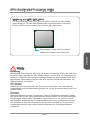 59
59
-
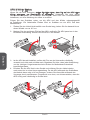 60
60
-
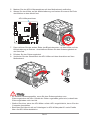 61
61
-
 62
62
-
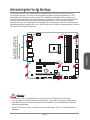 63
63
-
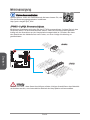 64
64
-
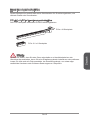 65
65
-
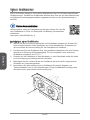 66
66
-
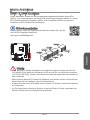 67
67
-
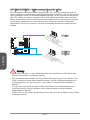 68
68
-
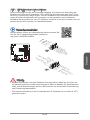 69
69
-
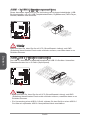 70
70
-
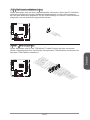 71
71
-
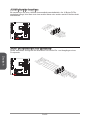 72
72
-
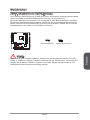 73
73
-
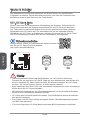 74
74
-
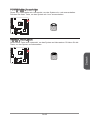 75
75
-
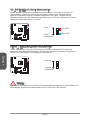 76
76
-
 77
77
-
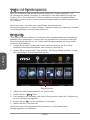 78
78
-
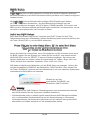 79
79
-
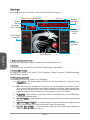 80
80
-
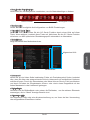 81
81
-
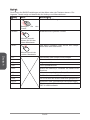 82
82
-
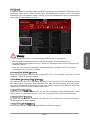 83
83
-
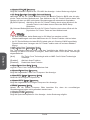 84
84
-
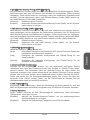 85
85
-
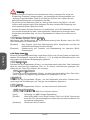 86
86
-
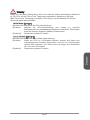 87
87
-
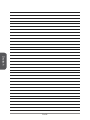 88
88
-
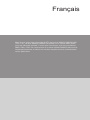 89
89
-
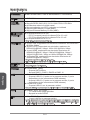 90
90
-
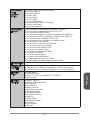 91
91
-
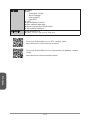 92
92
-
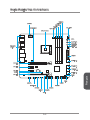 93
93
-
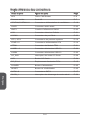 94
94
-
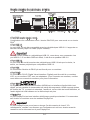 95
95
-
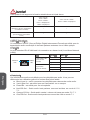 96
96
-
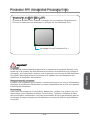 97
97
-
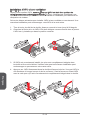 98
98
-
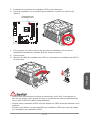 99
99
-
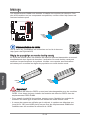 100
100
-
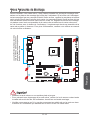 101
101
-
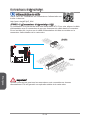 102
102
-
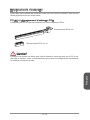 103
103
-
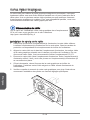 104
104
-
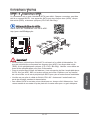 105
105
-
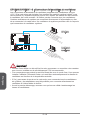 106
106
-
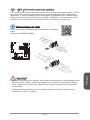 107
107
-
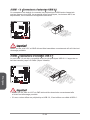 108
108
-
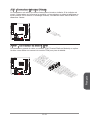 109
109
-
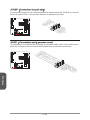 110
110
-
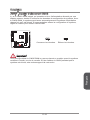 111
111
-
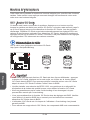 112
112
-
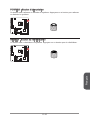 113
113
-
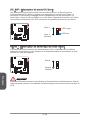 114
114
-
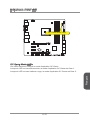 115
115
-
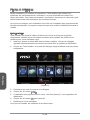 116
116
-
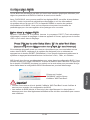 117
117
-
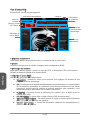 118
118
-
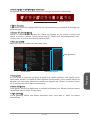 119
119
-
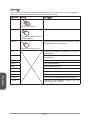 120
120
-
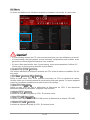 121
121
-
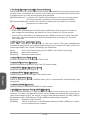 122
122
-
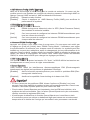 123
123
-
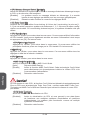 124
124
-
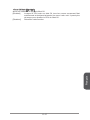 125
125
-
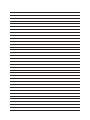 126
126
-
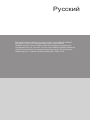 127
127
-
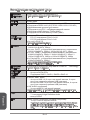 128
128
-
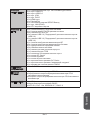 129
129
-
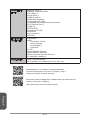 130
130
-
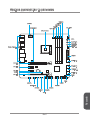 131
131
-
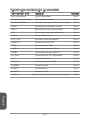 132
132
-
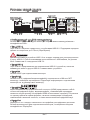 133
133
-
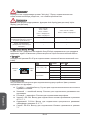 134
134
-
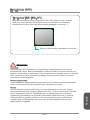 135
135
-
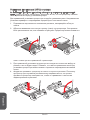 136
136
-
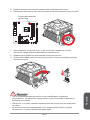 137
137
-
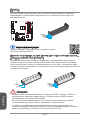 138
138
-
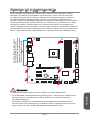 139
139
-
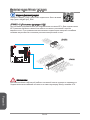 140
140
-
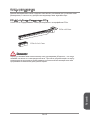 141
141
-
 142
142
-
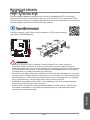 143
143
-
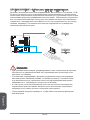 144
144
-
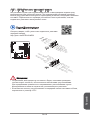 145
145
-
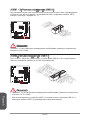 146
146
-
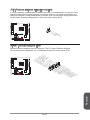 147
147
-
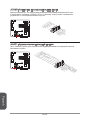 148
148
-
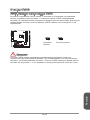 149
149
-
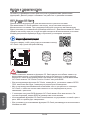 150
150
-
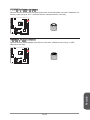 151
151
-
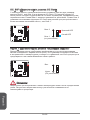 152
152
-
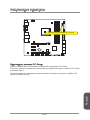 153
153
-
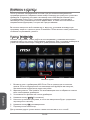 154
154
-
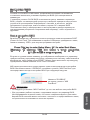 155
155
-
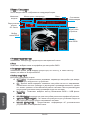 156
156
-
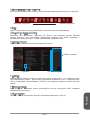 157
157
-
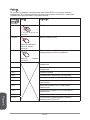 158
158
-
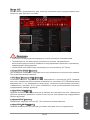 159
159
-
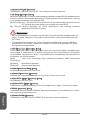 160
160
-
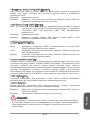 161
161
-
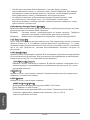 162
162
-
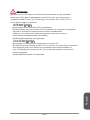 163
163
-
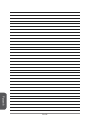 164
164
-
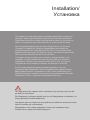 165
165
-
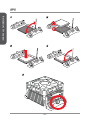 166
166
-
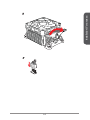 167
167
-
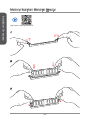 168
168
-
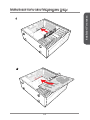 169
169
-
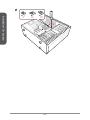 170
170
-
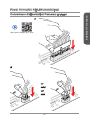 171
171
-
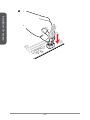 172
172
-
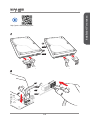 173
173
-
 174
174
-
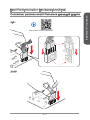 175
175
-
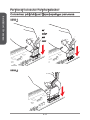 176
176
-
 177
177
-
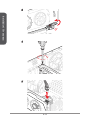 178
178
MSI A88XM GAMING Le manuel du propriétaire
- Catégorie
- Cartes mères
- Taper
- Le manuel du propriétaire
- Ce manuel convient également à
dans d''autres langues
- English: MSI A88XM GAMING Owner's manual
- Deutsch: MSI A88XM GAMING Bedienungsanleitung
- русский: MSI A88XM GAMING Инструкция по применению
Documents connexes
-
MSI A78M-E35 V2 Le manuel du propriétaire
-
MSI A88XM-E35 Manuel utilisateur
-
MSI MS-7721v6.0 Le manuel du propriétaire
-
MSI A78M-E45 V2 Le manuel du propriétaire
-
MSI A78M-E45 Le manuel du propriétaire
-
MSI MS-7900 1.0 Le manuel du propriétaire
-
MSI A78M-E35 Manuel utilisateur
-
MSI MS-7793v2.2 Le manuel du propriétaire
-
MSI MS-7793v3.0 Le manuel du propriétaire
-
MSI A78I Manuel utilisateur